آموزش کامل دستور NET

دستور Net یکی از پرکاربردترین دستورات خط فرمان ویندوز (Command Prompt) میباشد که دارای چندین زیر دستور (Sub Command) مختلف از قبیل Account – Session – User – LocalGroup و … است. هر کدام از زیر دستورات دستور Net یک عمل خاص را انجام میدهند و در این آموزش قصد دارم کلیه این زیر دستورات را به همراه مثال برای شما عزیزان توضیح دهم، پس در ادامه نووا بلاگ را با آموزش دستور Net یاری کنید.
پیشنهاد: در صورتیکه با محیط خط فرمان (Command Prompt) ویندوز آشنایی کافی ندارید، میتوانید از آموزش cmd استفاده کنید.
برای شروع سعی کنید CMD را به صورت Run As Administrator اجرا کنید چراکه اکثر زیر دستورات Net مثل Net User نیاز به مجوز Administrator دارند. برای انجام اینکار کافیست روی CMD کلیک راست کرده و گزینه Run As Administrator را انتخاب کنید. (برای اطلاعات بیشتر به آموزش اجرای cmd مراجعه کنید.)
اگر دستور Net را بدون پارامتر وارد کنید، دستور Net کلیه زیر دستورات خود را به نمایش میگذارد. برای مثال:
Net

تنظیم سیاست های حساب کاربری با زیر دستور ACCOUNTS
اولین زیر دستوری که مشاهده میکنید Accounts میباشد، زیر دستور Account برای تنظیم و نمایش سیاست های مربوط به حساب کاربری (Account Policy) است. این سیاست ها شامل: تعداد تلاشهای مجاز برای ورود به حساب کاربری، مدت زمانیکه باید کاربر بعد از آن رمز عبور خویش را تغییر دهد و … در صورتی که دستور Net Account را بدون هیچ پارامتر دیگری اجرا کنید تنظیمات پیش فرض سیاست های حساب کاربری تان را نمایش میدهد. به مثال زیر توجه کنید:
Net Account
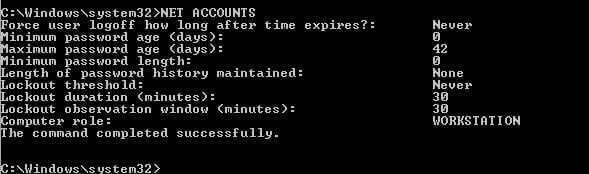
گزینه Force user logoff how long after time expires برای مشخص کردن زمانی میباشد که یک کاربر میتواند در حساب کاربری خود باقی بماند، یعنی بعد زمان مشخص شده کاربر به صورت خودکار Logoff خواهد شد. به طور پیش فرض این گزینه روی Never است. برای زمان دادن به این گزینه باید دستور را با پارامتر /FORCELOGOFF وارد کرده سپس دقیقه آن را مشخص کنید. برای مثال:
NET ACCOUNTS /FORCELOGOFF:180
گزینه Minimum password age (days) برای مشخص کردن حداقل عمر یک رمز عبور میباشد یعنی کمتر از این مدت زمان نمیتوان این رمز را تغییر داد که به طور پیش فرض 0 است. برای تعیین زمان دلخواه باید از /MINPWAGE به همراه تعداد روز استفاده کنید برای مثال :
NET ACCOUNTS /MINPWAGE:3
گزینه Maximum password age (days) برای مشخص کردن حداکثر عمر یک رمز عبور میباشد که به طور پیش فرض روی عدد 42 است، یعنی کاربر باید بعد از 42 روز، رمز عبور خویش را تغییر دهد. برای تنظیم این گزینه باید از پارامتر /MAXPWAGE استفاده کنید. برای مثال:
NET ACCOUNTS /MAXPWAGE:43
گزینه Minimum password length برای مشخص کردن حداقل تعداد کارکترهای یک رمز عبور است. مثلا اگر میخواهید تعداد کاراکترهای رمز عبور حساب کاربری شما حداقل 8 کاراکتر باشد. باید دستور را به شکل زیر وارد کنید:
NET ACCOUNTS /MINPWLEN:8
گزینه Length of password history maintained برای مشخص کردن تعداد پسورد های میباشد که در یک فایل کد گزاری شده ذخیره میشوند تا کاربر نتواند از همان پسوردهای که قبلا استفاده کرده است دوباره استفاده کند. برای مشخص کردن این تعداد باید از پارامتر /UNIQUEPW استفاده کنید. برای مثال:
NET ACCOUNTS /UNIQUEPW:5
گزینه Lockout threshold برای مشخص کردن تعداد تلاش های ناموفق در وارد کردن رمز عبور میباشد تا پس از این تعداد مشخص سیستم به صورت خودکار قفل شده و کاربر نتواند برای یک مدت زمان معین رمز عبور دیگری را وارد کند. برای تغییر این مورد باید از قسمت GROUP POLICY وارد شوید.
گزینه Lockout duration (minutes) برای مشخص کردن زمان قفل ماندن یک سیستم قبل از ورود به حالت عادی میباشد که توسط گزینه قبل مشخص شد برای تغییر این مورد باید از قسمت GROUP POLICY وارد شوید.
گزینه Lockout observation window (minutes) خدایی نمیدونم چیه 🙂 و گزینه Computer Rule برای مشخص کردن این میباشد که این کامپیوتر در چه دامین یا گروهی عضو شود.
حذف و اضافه کرد کامپیوتر در DOMAIN
برای حذف و اضافه کردن کامپیوتر در Domain میتوانید از زیر دستور COMPUTER استفاده کنید.
نمایش اطلاعات SERVER و WORKSTATION
زیر دستور CONFIG برای نمایش دادن اطلاعاتی در مورد سرور بودن سیستم یا WORKSTATION بودن آن است.
توقف موقت سرویس ها و ادامه کارایی
میتوانید با زیر دستور CONTINUE سرویس های را که با دستور PAUSE متوقف نگه داشتید را دوباره فعال کنید.
نمایش گروه در سرور
برای نمایش و ویرایش گروه در سرور میتوانید از پارامتر GROUP استفاده کنید این دستور فقط در سرور ها قابل اجرا میباشد.
کمک گرفتن از دستور NET
برای یادگیری بهتر زیر دستورات Net میتوانید از زیر دستور Help استفاده کنید. زیر دستور Help به خودی خود یک منبع کامل برای یادگیری دستور Net محسوب میشود چراکه در آن کلیه زیر دستورات Net به همراه مثال توضیح داده شده اند. مثلا برای کمک گرفتن از نحوه کاربرد زیر دستور Account ، دستور Net به شکل زیر نوشته میشود:
NET HELP ACCOUNTS
دستور فوق تمامی قواعد و پارامترهای زیر دستور ACCOUNTS را نمایش میدهد.
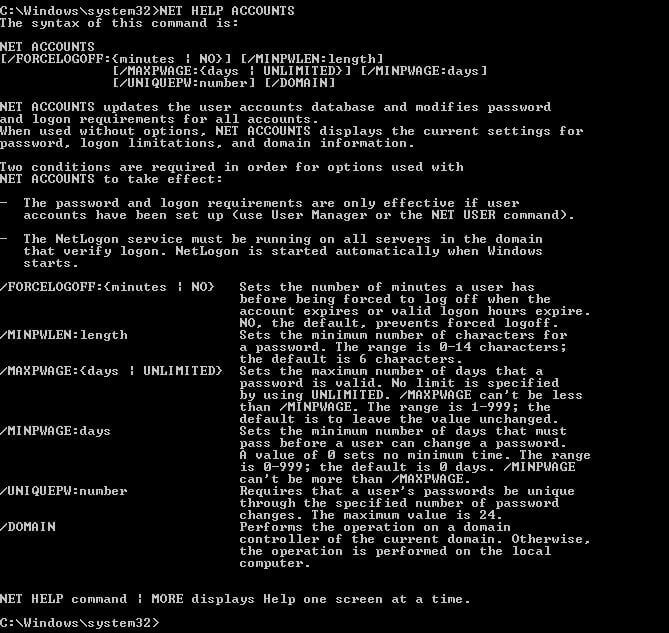
دریافت خطا در دستور NET
در حین کار با دستور Net ممکن است به هر دلیلی با خطا مواجه شوید، معمولا خطا های که توسط دستور Net گذارش میشوند دارای یک کد خاص میباشند که با نوشتن آن کد در جلوی زیر دستور HelpMSG میتوانید علت آن خطا را پیدا کنید. برای مثال:
NET HELPMSG 3952
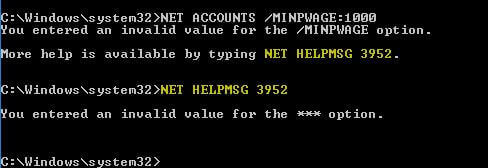
همانطور که در مثال بالا میبینید کاربر با خطای 3952 مواجه شده است. (این دستور زیاد کمک کننده نمیباشد در واقع ده شی نمی ارزد):
مدیریت گروهای محلی
برای ساخت گروه های کاربری یا اطلاق یک کاربر به یک گروه خاص مثل Administrators یا users میتوانید از زیر دستور Localgroup استفاده کنید. اگر دستور Net را به همراه Localgroup وارد کنید کلیه گروههای کاربر در ویندوز به نمایش در می آیند. برای مثال:
NET LOCALGROUP
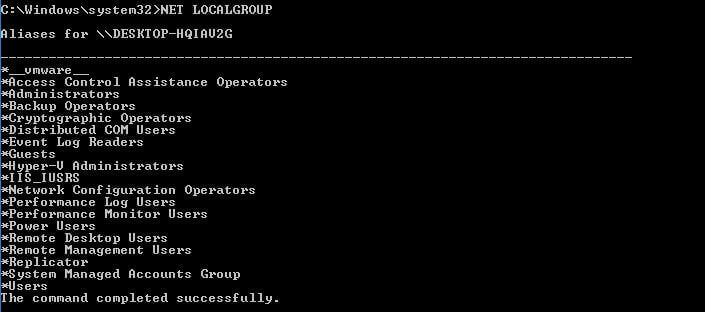
برای نمایش کاربران یک گروه باید دستور فوق را به صورت زیر تایپ کنید
NET LOCALGROUP ADMINISTRATORS

همچنین برای حذف و اضافه کردن کاربر از یک گروه خاص باید به این صورت عمل کنید:
NET LOCALGROUP ADMINISTRATORS USERNAME /ADD | /DELL
به مثال زیر توجه کنید:

در مثال بالا حساب کاربری ITINFORM به گروه ADMINISTRATORS اضافه شد همچنین برای حذف یک حساب کاربری کافیست تا به جای /ADD از کلمه /DEL استفاده کنید، به مثال زیر توجه کنید:

همچنین برای حذف و اضافه کردن یک گروه خاص میتوانید به صورت زیر عمل کنید:
NET LOCALGROUP MOHAMMAD /ADD NET LOCALGROUP MOHAMMAD /DEL
نگه داشتن یک سرویس
میتوانید از زیر دستور PAUSE برای متوقف نمودن موقتی یک سرویس استفاده کنید.
فهرست ارتباطات شبکه ای
با استفاده از زیر دستور Session میتوانید فهرست کلیه کاربرانی که از طریق شبکه به فایلهای به اشتراک گذاشته شده در سیستم شما دسترسی دارند را مشاهده کنید. همچنین میتوانید از Net Session برای قطع این ارتباطات استفاده کنید. خب برای فهرست گیری از این ارتباطات کافیست تا زیر دستور SESSTION را بدون پارامتر وارد کنید:
NET SESSION
یا برای فهرست گیری از ارتباطات با یک کامپیوتر خاص :
NET SESSION \\COMPUTERNAME
که به جای COMPUTERNAME باید نام کامپیوتر مقصد خود را وارد کنید. میتوانید از پارامتر /LIST برای فهرست گیری به صورت یک فهرست عادی نه به صورت یک جدول استفاده کنید برای مثال:
NET SESSION \\COMPUTERNAME /LIST
همچنین برای قطع ارتباط باید از پارامتر /DEL استفاده کنید برای مثال :
NET SESSTION \\COMPUTERNAME /DELETE
اشتراک گزاری فایلها
با زیر دستور SHARE شما میتوانید پوشه ها را به اشتراک (SHARE) بگذارید یا آنها را از اشتراک در بیاورید یا پوشه های به اشتراک گذاشته شده را مشاهده کنید. برای مشاهده پوشه های به اشتراک گذاشته شده کافیست تا زیر دستور SHARE را بدون پارامتر وارد کنید. برای مثال:
NET SHARE
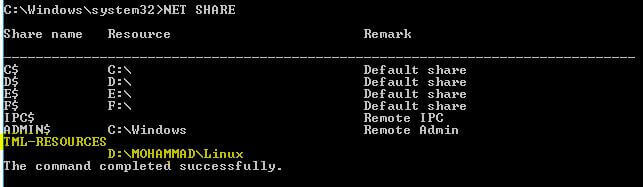
در تصویر بالا پوشه های به اشتراک گذاشته شده را مشاهده میکنید که نام یکی از آنها TML-RESOURCES میباشد و آدرس آن هم D:\MOHAMMAD\LINUX است. برای اشتراک گذاری یک پوشه باید زیر دستور SHARE را با نامی که میخواهید پوشه شما با آن نام نمایش داده شود و آدرس پوشه ای که میخواهید به اشتراک گذاشته شود را مشخص کنید. برای مثال:
NET SHARE DOWNLOAD=C:\USERS\HOME\DOWNLOADS

در مثال بالا DOWNLOAD نام فایل به اشتراک گذاشته میباشد و C:\USERS\HOME\DOWNLOAD مسیر فایل به اشتراک گذاشته است. میتوانید از دستور زیر برای مشخص کردن نام کاربری و سطح مجوز برای یک کاربر خاص استفاده کنید:
NET SHARE ITINFORM=C:\USERS\HOME\DOCUMENTS GRANT:everyone,full

در عکس بالا نام فایل به اشتراک گذاشته شده ITINFORM میباشد و آدرس آن C:\USERS\HOME\DOCUMENTS که همانند مثال قبل بود اما تغییر در این مثال اضافه شدن پارامتر /GRANT میباشد که سطح اجازه و نام کاربری را مشخص میکند که EVERYONE یعنی همه کاربر ها و FULL هم یعنی مجوز کامل (خواندن ، نوشتن ، کامل). ما سه نوع مجوز داریم یک READ دو CHANGE سه FULL که گزینه آخر را در مثال بالا استفاده کردیم. همچنین برای خواندن مجوز یک فایل به اشتراک گذاشته شده باید زیر دستور SHARE را با نام آن فایل بیاوریم:
NET SHARE ITINFORM
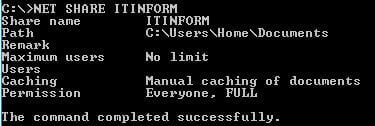
همچنین برای از اشتراک در آوردن باید از زیر دستور SHARE به همراه نام پوشه مشترک و پارامتر /DEL استفاده کنیم. به مثالهای زیر توجه کنید:
NET SHARE ITINFORM /DEL NET SHARE DOWNLOAD /DEL
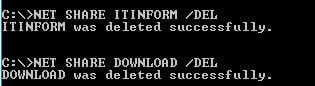
متوقف کردن سرویس ها توسط NET
یکی از راحت ترین روشها برای متوقف کردن موقتی سرویس ها استفاده از ریز دستور Stop میباشد، برای انجام اینکار کافیست نام سرویس را پس از زیر دستور Stop وارد کنید. برای مثال در دستور زیر میخواهیم سرویس Windows Firewall را متوقف کنیم.
NET STOP "WINDOWS FIREWALL"

فعال نمودن سرویس ها با استفاده از دستور NET
به طور کلی چندین روش برای فعال سازی سرویس های ویندوز وجود دارد که یکی از آنها استفاده از دستور Net Start است. مثلا برای فعال سازی سرویس Windows Firewall با دستور Net Start دستور Net به شکل زیر نوشته میشود:
NET START "WINDOWS FIREWALL"

نکته: زیر دستورات Start و Stop به صورت موقتی سرویس ها را فعال و غیر فعال میکنند، یعنی پس از ریستارت شدن ویندوز سرویس ها به حالت پیکربندی خویش باز میگردند. برای توقف دائمی سرویس های ویندوز با CMD میتوانید از دستور sc استفاده کنید.
مشاهده جزئیات ارسال و دریافت داده ها در شبکه
یکی از دستورات کاربردی جهت دریافت مشخصات استفاده از شبکه، زیر دستور STATISTICS میباشد. این زیر دستور دارای دو پارامتر است، یکی SERVER و دیگری WORKSTATION که هر کدام را بعد از زیر دستور STATISTICS بیاورید، جزئیات استفاده از آن نمایش داده میشود. برای مثال:
NET STATISTICS SERVER NET STATISTICS WORKSTATION

هماهنگ کردن ساعت کامپیوتر با دامین
شما میتوانید توسط زیر دستور TIME ساعت سیستم خود را با دامین شبکه هماهنگ کنید، نحوه عملکرد این زیر دستور به این صورت میباشد که یک ویندوز توسط یک ویندوز دیگر با دامین هماهنگ میشود. برای مثال :
NET TIME \\COMPUTERNAME /SET
یا توسط دامین:
NET TIME /DOMAIN:DOMAINNAME /SET
اتصال به منابع مشترک شبکه
با استفاده از زیر دستور use میتوانید به منابعی که در شبکه به اشتراک گذاشته شده اند دسترسی پیدا کنید. این منابع به اشتراک گذاشته شده میتواند یک فایل یا پوشه یا اینکه یک دستگاه مثل پرینتر باشد. همچنین برای قطع دسترسی هم میتوانید از همین دستور Net use استفاده کنید. برای مثال:
NET USE \\COMPUTERNAME\SHARENAME\VOLUME PASSWORD
در مثال بالا، بجای \\COMPUTERNAME باید نام کامپیوتر مقصد، بجای SHARENAME نام فایل به اشتراک گذاشته شده و بجای PASSWORD رمز عبور حساب کاربری سیستم مقصد را وارد کنید. یا برای اتصال به یک دستگاه مشترک شده مثل چاپگر، باید به شکل زیر عمل کنید:
NET USE DEVICENAME PASSWORD
شما باید بجای DEVICENAME نام دستگاه به اشتراک گذاشته شده و به جای PASSWORD رمز عبور را وارد کنید. همچنین میتوانید از پارامتر /SAVEDCRED برای ذخیره رمز عبور و از پارامتر /PERSISTENT برای دائمی کردن اتصال استفاده کنید. برای مثال:
NET USE \\COMPUTERNAME\ITINFORM PASSWORD /SAVECRED /PERSISTEN:YES
در مثال بالا قسمت \\COMPUTERNAME نام کامپیوتر مقصد و قسمت ITINFORM نام پوشه به اشتراک گذاشته شده مقصد و PASSWORD رمز عبور سیستم مقصد و پارامتر /SAVECRED برای ذخیره حساب کاربری و رمز عبور میباشد و پارامتر /PERSISTENT مشخص میکند که آیا این اتصال دائمی باشد که گزینه YES به این معناست.
نکته: در صورتی که از این گزینه /PERSISTEN:YES استفاده نکنید بعد از اولین ریستارت دسترسی به منابع مشترک شده از دست خواهد رفت.
برای از بین بردن سترسی به یک پوشه یا دستگاه مشترک میتوانید از پارامتر /Delete استفاده کنید. برای مثال:
NET USE ITINFORM /DELETE
ساخت حساب کاربری با دستور NET
برای ساخت حساب کاربری با دستور net میتوانید از زیر دستور User استفاده کنید. استفاده از دستور Net User بسیار ساده است، کافیست بعد از دستور Net User نام حساب کاربری مورد نظر خویش را وارد کرده و بعد از آن از پارامتر /Add برای اضافه کردن کاربر استفاده کنید. برای مثال:
NET USER MOHAMMAD /ADD

در تصویر بالا حساب کاربری MOHAMMAD به ویندوز اضافه شد، خب شاید بپرسید پس رمز عبور چی شد؟ کافیه رمز عبور رو بعد از نام کاربری وارد کنید یا از علامت ستاره (*) استفاده کنید. برای مثال:
NET USER MOHAMMAD PASSWORD /ADD NET USER MOHAMMAD * /ADD

اگر از علامت ستاره بجای رمز عبور استفاده کنید، بعد از فشردن کلید Enter از شما رمز درخواست میشود و بعد از وارد کردن رمز از شما تکرار رمز عبور درخواست میشود.
برای تغییر رمز حساب کاربری، کافیست بعد از وارد کردن نام کار بری رمز را وارد کنید. (پارامتر /ADD را وارد نکنید)
NET USER MOHAMMAD CHANGEPASSWORD
برای حذف یک حساب کاربری باید از پارامتر /DEL استفاده کنید. برای مثال:
NET USER MOHAMMAD /DEL
اگر دستور Net User را بدون پارامتر وارد کنید این دستور فهرست کاربران سیستم را به شما نمایش میگذارد. برای مثال:
Net User

برای دیدن مشخصات حساب کاربری کافیست نام کاربر مورد نظر خود را بعد از زیر دستور USER وارد کنید. برای مثال:
NET USER MOHAMMAD
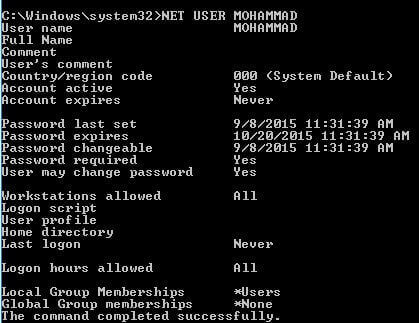
زیر دستور User دارای پارامتر های مفیدی میباشد که با استفاده از آنها مدیریت کاربران بسیار ساده میباشد. برای مثال شما میتوانید از پارامتر /Active: برای فعال کردن یا غیر فعال سازی یک حساب کاربری استفاده کنید. مثلا برای غیر فعال نمودن حساب کاربری Mohammad دستور Net User به شکل زیر نوشته میشود:
NET USER MOHAMMAD /ACTIVE:NO
برای مشخص کردن نام کامل کاربر میتوانید از پارامتر /FullName: استفاده کنید و برای شرح توضیحات در مورد کاربر از پارامتر /Comment: استفاده کنید. برای مثال:
NET USER MOHAMMAD /FULLNAME:"MOHAMMAD BARGHAMADI" /COMMENT:"THIS USER WORK IN ITINFROM"
یا میتوانید از پارامتر /HOMEDIR: برای مشخص کردن آدرس پروفایل کاربر استفاده کنید. برای مثال:
NET USER MOHAMMAD /HOMEDIR:"E:\USERS\MOHAMMAD"
برای اینکه به یک کاربر اجازه بدهید تا رمز عبور خود را عوض کنید یا بلعکس، میتوانید از پارامتر /PASSWORDCHG استفاده کنید، این پارامتر هم دارای دو گزینه YES و NO میباشد. برای مثال دستور زیر اجازه تغییر رمز عبور خود را از کاربر MOHAMMAD سلب میکند:
NET USER MOHAMMAD /PASSWORDCHG:NO
متوانید توسط پارامتر /EXPIRES یک کاربر را بعد از یک مدت خاص غیر فعال کنید، به واژه ای تاریخ انقضاء برای کاربر مشخص کنید. باید تاریخ را به میلادی مشخص کنید، همچنین نباید از SPACE بین عداد تاریخ استفاده کنیدیا به جای / از – استفاده کنید. برای مثال:
NET USER MOHAMMAD /EXPIRES:12/8/2015
برای اجبار کردن تغییر رمز عبور در ورود بعدی به سیستم میتوانید از پارامتر /LOGONPASSWORDCHG: استفاده کنید که دارای دو گزینه YES و NO میباشد برای اجبار به تغییر رمز عبور باید از گزینه YES استفاده کنید برای مثال:
NET USER MOHAMMAD /LOGONPASSWORDCHG:YES
پیشنهاد: برای دریافت اطلاعات بیشتر در زمینه ساخت حساب کاربری با دستور net user به آموزش ساخت حساب کاربری با cmd مراجعه کنید.
نمایش منابع اشتراک گذاشته شده
با استفاده از زیر دستور View میتوانید منابع به اشتراک گذاشته شده در شبکه را مشاهده کنید. اگر دستور Net View را بدون مشخص کردن نام کامپیوتر وارد کنید، فهرست کلیه کامپیوترهای موجود در شبکه به نمایش در می آیند. برای مثال:
Net View
اگر میخواهید منابع مشترک شده یک سیستم خاص را مشاهده کنید دستور به شکل زیر نوشته میشود:
Net View //ComputerName
در صورت داشتن هر گونه سوال یا انتقاد از مقاله آموزش دستور Net نووا بلاگ را از محبت خود محروم نکنید.
20 پاسخ به “آموزش کامل دستور NET”
سلام طبق گفته های بالا اگه من بخام کاربر جاری رو به یه گروه خاص اد کنم باید به جای اسم اسم کاربرو بزنم منظورم :
این دستور ارور میده یا نه ممنون 🙂
NET LOCALGROUP ADMINISTRATORS hostname /ADD | /DELL
سلام
بله دستور رو دقیقا درست وارد کردید 🙂
مثلا برای اضافه کردن کاربر فعلی به گروه Administrators باید از دستور زیر استفاده کنی:
net localgroup administrators %username% /add
کلمه %username% یک Variable که نام کاربر فعلی رو مشخص میکنه. اما کلمه %hostname% نام کامپیوتر رو مشخص میکنه 😀
اگه میشه یه توضیحاتی راجب اون زیر دستور STATISTICS SERVER
البته توضیحاتش که تو عکس هست ممنونم 🙂
سلام
بسیار عالی
اگه دوست داشتی یک حساب کاربری تو سایت بساز تا به نویسنده ارتقاء بدم 🙂
اون موقع سایت دو تا نویسنده داره
لطف داری بعد ثبت نام که فرقی نداره مثلا ثبت نام عادی یا که نه؟ یا گوگل
سلام نه فرقی نداره
اگه با گوگل یا یاهو ثبت نام کنید راحت تر میتونید به سایت وارید شید.
فقط آدرس ایمیل تون رو برام ارسال کنید تا به سطح نویسنده ارتقاء بدم.
سلام
توی ویندوز سرور 2012 من از دستور net user استفاده کردم برای تغییر پسورد بعد از اجرای دستور بهم پیام داد ?more منتظر پاسخ شد منم وارد کردم 1 الان دیگه با پسورد قبلی و پس جدید بالا نمی یاد اصلا این more? چیه تا حالا بر نخورده بودم
ممنون میشم راهنمایی کنید
سلام مجید جان
میشه بیشتر توضیح بدید چه پیغامی بهتون داد؟ فقط نوشت More و شما عدد 1 رو وارد کردید؟ از دستور زیر استفاده کردید:
net user administrator newpassword
بعد نوشت More و شما عدد 1 رو وارد کردید؟
من هم تا به حال با چنین چیزی مواجه نشدم، رمز جدید تون رو به همراه عدد 1 وارد کردید؟
اگر جواب نداد میتونید از آموزش هک پسورد اکتیو دایرکتوری استفاده کنید و یک رمز جدید برای حساب کاربری تون مشخص کنید.
کمی آموزشش قدیمی ولی هنوز جواب میده 🙂
موفق باشید.
سلام محمد جان ممنون از جوابت
بله دقیقا بعد از اینکه net user administrator newpassword رو وارد کردم و اینتر زدم تو سطر بعد ازم پرسید more? منم یه بار دیگه اینتر زدم گفتم شاید رد بشه دوباره همون پیام رو داد منم وارد کردم 1 و نوشت دستور با موفقیت انجام شد
مشکل اینجاست که من ریموت بودم به یک شهر دیگه و الان نه با پسورد قبلی و نه با پسورد جدید به من جواب نمیده
حتی پسورد رو با 1 هم وارد کردم 🙁
سلام
قبلا فکر میکنم با چنین چیزی بر خورد کرده بودم، ولی راستش رو بخوای اصلا یادم نیست
ببین آخرین کاراکتر رمز عبورت علامت Caret بود؟ (منظورم این علامت: ^ ) اگر از علامت ^ استفاده کردید، این علامت تو cmd به عنوان skip استفاده میشه، مثلا اگر شما این رمز عبور رو وارد کرده باشید:
newpassword^
در واقع رمز عبور شما این میشه:
newpassword1
یعنی نباید آخرین کاراکتر رمز عبوری که فکر میکنید وارد کردید رو وارد کنید و بجاش عدد 1 رو قرار بدید.
اگه میشد این مطلب رو به صورت پی دی اف در دسترس قرار بدین عالی بود.
سلام من دستور
net user username (space)password/active:yes
رو به همین ترتیب وارد کردم والان پسورد قبلی رو ازم نمی پذیره لطفا راهنمایی کنید
سلام
بجای این مقدار (space)password چه رمز عبوری وارد کردید باید همون رو وارد کنید.
موفق باشید.
سلام وقت خوش من متوجه این دستور در ران کامپیوترم شدم به جز خودم کسی دسترسی به سیستم من نداره این یعنی چی؟ تشکرnet Iocalgroup Administrators
سلام
هیچ کار خاصی انجام نمیده، فقط فهرست کاربرانی که در این گروه قرار دارن رو به نمایش در میاره، ولی اگر مطمئنی خودت وارد نکردی حتما ویندوزت رو عوض کن و رمز عبور بذار از آنتی ویروس خوب هم استفاده کن (ویندوز 10 آخرین نسخه با Windows Defender)
تشکر یعنی سیستم من هک شده ؟
چون کسی دسترسی به کامپیوتر من نداره تشکر از جوابگوئی شما
عالی بود – ممنون
سلام
خسته نباشید بنده یه ویندوز 7 دارم که رمزش رو فراموش کردم و برای باز گردانی از دستور net user username * استفاده کردم اما ب صورت اشتباه از دوبار دستور net user nsername * استفاده کردم حالا هیچ راهی نداره که ب حالت عادی بر گرده نمیخوام ویندوز عوض کنم لطفا راهنمایی کنید ممنون
سلام این ویدیو رو مشاهده کنید: https://www.aparat.com/v/PMd6w
با سلام
ببخشید ویدیو در دسترس نیست